Rozmieszczanie automatyczne i interaktywne – Hypertherm ProNest Quick Start Instrukcja Obsługi
Strona 14
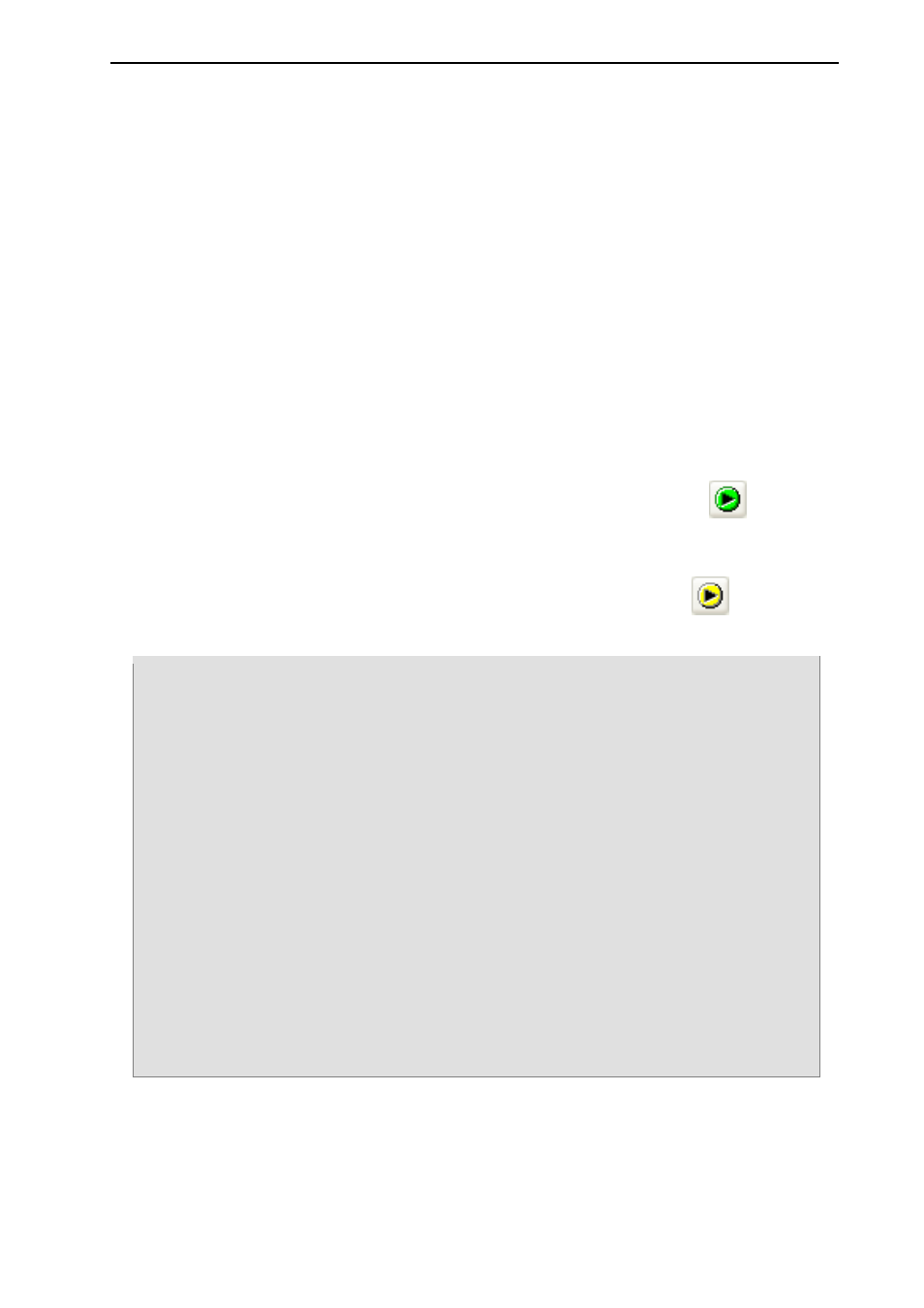
Skrócony podręcznik użytkownika ProNest
®
12
Rozmieszczanie automatyczne i interaktywne
W tym momencie już wiesz, jak rozpocząć nową pracę i jak dodawać części do
swojej listy części. Mając kilka części na liście części i pustą płaszczyznę na obszarze
rozmieszczania, możesz rozpocząć rozmieszczanie.
Istnieją dwa sposoby rozmieszczania części:
Rozmieszczanie interaktywne: Części są dodawane po jednej na raz z listy
części. Rozmieszczane części są ustawiane ręcznie przez przesuwanie
i obracanie.
Rozmieszczanie automatyczne: Program ProNest oblicza pozycje wszystkich
części na liście części i rozmieszcza je. Zwykle po zakończeniu rozmieszczania
automatycznego są rozmieszczone wszystkie elementy z listy części.
Interaktywne dodawanie części do płaszczyzn:
Przeciągnij część z listy części na płaszczyznę.
LUB
Dwukrotnie kliknij część na liście części.
Automatyczne dodawanie części do rozkładu:
Kliknij zielony przycisk rozpoczęcia automatycznego rozmieszczania
na
pasku narzędzi Rozmieszczanie.
LUB
Kliknij żółty przycisk rozpoczęcia automatycznego rozmieszczania
na pasku
narzędzi Rozmieszczanie.
Uwaga: Przycisk rozpoczęcia automatycznego rozmieszczania: żółty
i niebieski
Żółty przycisk AutoNest jest nieco inny niż zielony.
Żółty przycisk otwiera okno dialogowe AutoNest Setup. W tym oknie
dialogowym można w ostatniej chwili wprowadzić zmiany w elementach
takich jak:
wybrana strategia rozmieszczania
miejsce rozpoczęcia rozmieszczania automatycznego (pierwsza,
obecna lub nowa płaszczyzna)
typy i wymiary używanych arkuszy
Po wybraniu ustawień w oknie dialogowym konfiguracji rozmieszczania
automatycznego kliknij przycisk OK, aby rozpocząć rozmieszczanie
automatyczne.
Kliknięcie zielonego przycisk rozpoczyna rozmieszczanie automatyczne przy
użyciu strategii rozmieszczania ustawionej poprzednio w oknie dialogowym
konfiguracji automatycznego rozmieszczania. Oznacza to, że kliknięcie
zielonego przycisku jest równoznaczne z otwarciem okna dialogowego
konfiguracji automatycznego rozmieszczania i kliknięciem przycisku OK.